Les navigateurs internet proposent bon nombres d’extensions et modules qui les rendre encore plus fonctionnels et plus pratiques. Toutefois ceci à un coût, la vitesse de chargement de votre navigateur.
Les extensions bouffent pas mal de la mémoire vive de nos ordinateurs, causant ainsi une lenteur au niveau du navigateur, mais aussi au niveau de l’ordinateur de manière globale.
Dans cet article, je vous montrerai comment optimiser et accélérer votre navigateur en libérant de la mémoire dans Chrome, Firefox et Internet Explorer.
Accélérer le navigateur Google Chrome
Etape 1:
Dans Chrome, vous pouvez vérifiez les tâches en cours d’exécution via un clic droit sur « Menu » puis un clic sur « plus d’outils » et en sélectionnant « Gestionnaire de taches » ou bien via le raccourcis clavier Maj + Echap. Ensuite cliquez sur le titre de la colonne « Tâche » pour les classer par type, ou encore cliquez sur le titre « mémoire » pour un classement de plus petit au plus grand. Cliquez encore une fois pour l’inverse.
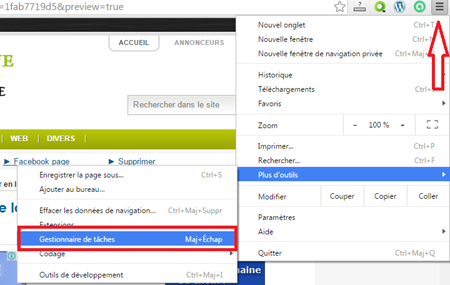
Etape 2:
Une fois que vous avez fait ça, vous pouvez voir toutes les tâches chrome qui tournent sur le PC. Vous verrez que ce qui vous coûte beaucoup de mémoire. Il s’agit de deux types de tâche : les onglets ouverts et les extensions qui tournent en tâche de fond. Pour arrêter une tâche en cours d’exécution, il vous suffira de sélectionner la tâche, puis de cliquer sur le bouton en bas à droite « Arrêter le processus« .
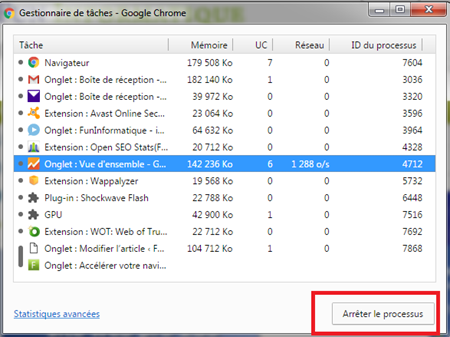
Etape 3:
Chacun des onglets dans Chrome considéré comme un processus distinct, donc la fermeture d’un processus n’a pas d’incidence qu’un autre onglet. En résumé, chaque onglet est consommateur de mémoire. Il vous faut donc d’ouvrir le minimum d’onglet.
L’arrêt d’un processus est effectif jusqu’à ce que vous redémarriez Chrome. Pour faire une suppression définitive d’une extension, saisissez dans la barre d’adresse chrome://extensions, sélectionnez l’extension que vous souhaitez effacer puis cliquez sur « Supprimer ». Pour le désactiver sans pour autant le supprimer, décochez la case Activée.
Accélérer le navigateur Firefox
Firefox n’a pas de gestionnaire des tâches. Toutefois il existe l’extension About:addons–memory qui vous donne cette fonctionnalités. Une fois installé, saisissez dans un onglet « about:addons-memory » pour afficher vos extension Firefox avec la mémoire alloué.
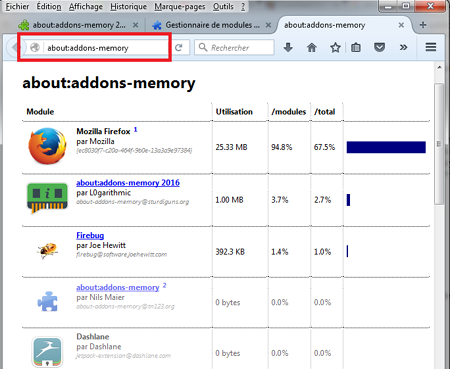
Pour désactiver ou supprimer une extension, cliquez sur Menu -> modules complémentaires -> extensions puis désactiver ou supprimer. Cliquez sur Plug-in pour désactiver ou mettre à jour un plugin.
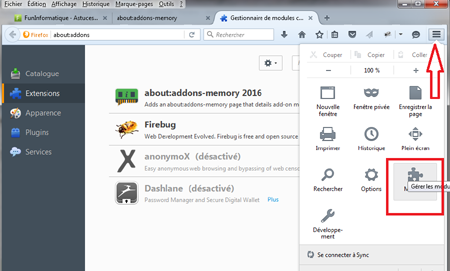
Accélérer le navigateur Internet explorer
Internet Explorer ne communique pas la mémoire utilisée pour les modules, mais vous pouvez vous faire une idée suivant leur temps de chargement. Pour cela, cliquez sur le bouton outils sélectionnez gérer les modules complémentaires et cliquez sur Durée de chargement pour voir quel module est le plus lent.
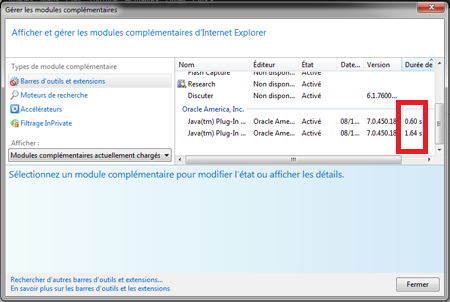
Pour arrêter le chargement d’une extension, sélectionnez la et cliquez sur Désactiver.
Pour créer un raccourci bureau qui démarre IE sans aucune extension, cliquez sur le bouton Démarrer de Windows, Tous les programmes -> Accessoires -> Outils système et clic droit sur Internet Explorer (sans module complémentaire). Sélectionnez « Envoyer vers » puis « bureau (créer un raccourcis) ».
Pour plus de nouveautés, merci de vous abonner à la newsletter du blog ou à son flux RSS. N’hésitez pas aussi à faire un tour sur Twitter, Google+ ou encore Facebook pour d’autres news.

